Remo Video Repair Review & Alternatives
Les fichiers vidéo peuvent facilement être corrompus, ce qui peut entraîner des problèmes de lecture et frustrer les spectateurs.
Le programme que nous allons aborder reconstruit le fichier vidéo endommagé ou corrompu en un format lisible en utilisant la clé de licence Remo Video Repair, en s'appuyant sur un fichier de référence sain du même format.
Ce logiciel de restauration MOV analyse efficacement la vidéo endommagée, identifie le problème et fusionne de manière fluide les flux audio et vidéo restaurés pour produire un fichier MOV ou MP4 lisible. Le meilleur, c'est qu'il garantit que le fichier d'origine ne subit aucune altération ou modification supplémentaire.
Dans cet article, nous allons examiner Remo Video Repair, un outil conçu pour résoudre ces problèmes. Nous analyserons ses fonctionnalités, son utilisation et ses alternatives afin de vous fournir un aperçu complet des solutions de restauration vidéo.
Partie 1. Qu'est-ce que Remo Video Repair ?
Le logiciel Remo Repair MOV est conçu pour réparer les fichiers vidéo corrompus ou endommagés. Compatible avec plusieurs formats, y compris AVI, MP4 et MOV, une clé d'activation Remo Video Repair est également requise pour restaurer vos vidéos à leur qualité d'origine.
Remo AVI Repair permet une réparation rapide, et aussi bien les débutants que les utilisateurs expérimentés peuvent utiliser le programme efficacement grâce à Remo Repair AVI.
Caractéristiques principales- Restaure les fichiers vidéo endommagés.
- Prend en charge divers formats vidéo.
- Interface simple et intuitive.
- Prévisualisation des fichiers réparés.
Le logiciel Remo Video Repair est compatible avec les systèmes d'exploitation Mac et Windows.
TarificationSon prix varie entre 49,99 $ et 69,97 $.
Partie 2. Comment utiliser Remo Video Repair ?
Réparer des vidéos avec Remo Repair Video est un processus simple. Suivez ces étapes :
1. Après avoir téléchargé Remo Repair MOV, lancez le programme sur votre appareil compatible et sélectionnez le fichier vidéo corrompu en cliquant sur "Sélectionner un fichier".

2. Cliquez sur l'option "Choisir un fichier MOV de référence" dans Remo Video Repair pour ajouter un fichier MOV de référence. Il est essentiel que le fichier téléchargé sur la plateforme soit lisible et capturé avec le même appareil que la vidéo corrompue. Appuyez sur "Réparer" pour commencer le processus.

3. Le processus de réparation démarre, et vous pouvez suivre sa progression grâce à la barre d'avancement. Une fois terminé, Remo Repair MOV affiche les métadonnées du fichier et permet aux utilisateurs de prévisualiser la vidéo réparée avant de l'enregistrer à l'emplacement souhaité sur leur appareil.

Partie 3. Meilleures alternatives à Remo Video Repair
1. La meilleure alternative à Remo Video Repair
En matière de solutions de restauration vidéo, HitPaw VikPea se démarque comme la meilleure option, car il offre une réparation efficace des vidéos endommagées et une restauration avec une qualité inégalée.
Ce logiciel utilise des algorithmes avancés d'intelligence artificielle, faisant de lui une solution complète pour les utilisateurs à la recherche de fonctions de réparation et d'amélioration.
Caractéristiques- Utilise des technologies IA avancées pour améliorer et restaurer la qualité des vidéos.
- Transforme les vidéos en qualité 8K impressionnante.
- Répare efficacement les fichiers vidéo corrompus.
- Exploite une intelligence artificielle de pointe pour garantir les meilleurs résultats.
- Interface intuitive et facile à utiliser.
- Permet de visualiser les vidéos réparées sans filigrane gênant.
Avantages
- Excellentes capacités d'édition et de restauration vidéo.
- Interface simple et conviviale.
- Prévisualisation des vidéos sans filigrane.
- Prend en charge l'upscaling des vidéos jusqu'à 8K.
Inconvénient
- Le modèle d'amélioration en basse lumière est encore en version bêta.
Étape 1 : Téléchargez et installez HitPaw VikPea sur votre ordinateur en cliquant sur le bouton de téléchargement du site officiel.
Étape 2 : Sur l'interface principale, localisez le module de réparation vidéo. Divers problèmes vidéo endommagés y sont affichés, notamment la réparation vidéo, la perte d'écran et la correction du son.
Sélectionnez l'option de réparation la plus appropriée ou cliquez sur le bouton "Détection et réparation intelligente" en bas.
Étape 3 : Glissez-déposez le ou les fichiers vidéo dans le cadre pour réparer les vidéos endommagées ou cliquez pour explorer les répertoires. La fonction de réparation vidéo prend également en charge le traitement par lots.

Étape 4 : Une fois toutes les vidéos sélectionnées, cliquez sur le bouton "Démarrer la réparation" en bas à droite.

Étape 5 : Une fois les fichiers vidéo correctement réparés, retrouvez-les dans la liste "Réparation terminée". Ensuite, cliquez sur le bouton "Exporter tout" en bas à droite ou sur l'option "Télécharger" à droite.

Étape 6 : Sélectionnez les fichiers vidéo réparés et enregistrez-les à l'emplacement de votre choix en cliquant sur le bouton "Fichier".

2. Stellar Video Repair
Le logiciel Stellar Repair for Video a été conçu par Stellar Data Recovery pour réparer les fichiers vidéo endommagés.
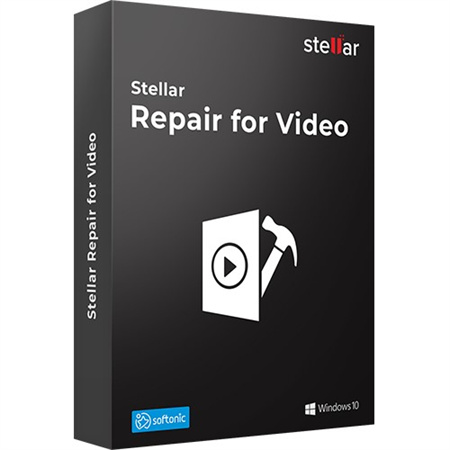
Il peut être utilisé pour réparer des fichiers vidéo endommagés, cassés ou corrompus sur divers appareils, notamment les appareils photo DSLR, les cartes mémoire, les clés USB, les disques durs, les smartphones et les drones.
Caractéristiques- Corrige une variété de problèmes de fichiers vidéo.
- Permet aux utilisateurs de prévisualiser les vidéos réparées avant de les enregistrer.
- Compatible avec de nombreux formats vidéo.
- Navigation simple grâce à une interface intuitive.
Avantages
- Excellente capacité de réparation vidéo.
- Option de prévisualisation pour le contrôle qualité.
- Large compatibilité avec les formats.
Inconvénients
- Logiciel payant sans version gratuite.
1.Ajoutez le ou les fichiers vidéo à réparer.

2.Cliquez sur "Réparer" pour lancer le processus de réparation.

3.Visualisez la vidéo corrigée et enregistrez-la à l'emplacement de votre choix.

3. Kernel Video Repair
Kernel Video Repair est un logiciel robuste mais accessible pour réparer les fichiers vidéo endommagés.
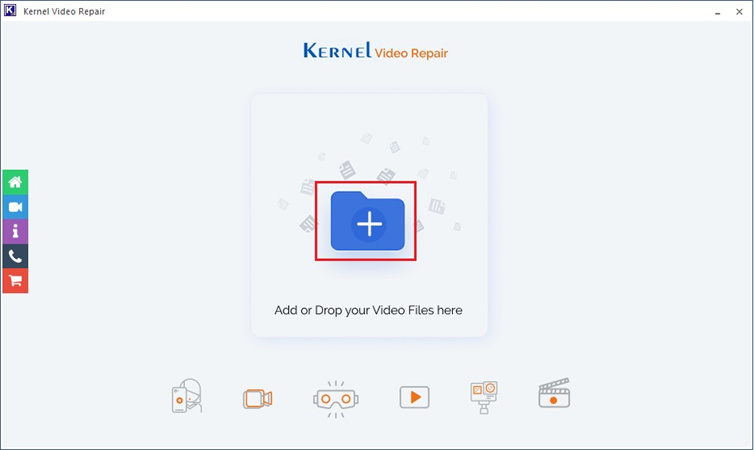
Quelle que soit la cause de la corruption ou de la perte, le logiciel utilise un algorithme sophistiqué pour analyser chaque vidéo endommagée et combler les lacunes. La compatibilité avec un large éventail de formats garantit que vos vidéos actuelles seront prises en charge.
Caractéristiques- Spécialisé dans la résolution de divers problèmes de fichiers vidéo.
- Design simple pour une utilisation optimale.
Avantages
- Nécessite des compétences efficaces en réparation vidéo.
- Interface utilisateur simple et intuitive.
Inconvénients
- Propose moins de fonctionnalités par rapport aux concurrents.
Dans l'application, vous pouvez glisser-déposer des vidéos ou parcourir vos fichiers pour les insérer.
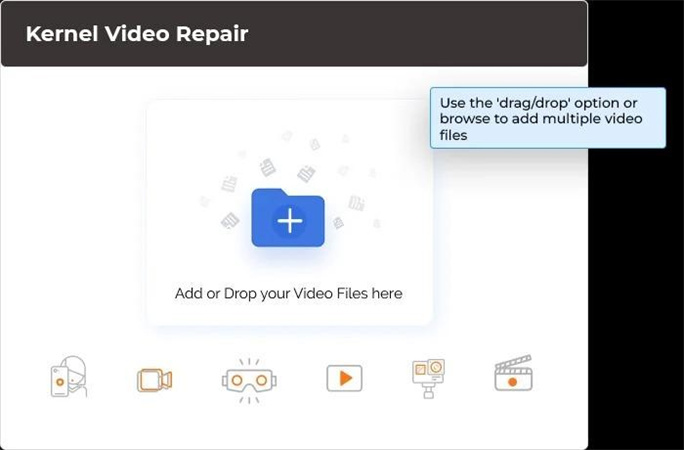
1. Le processus démarre après avoir cliqué sur "Réparer le fichier".

2. Allez à l'emplacement de destination et cliquez sur "Enregistrer la vidéo réparée".

Partie 4. FAQ sur Remo Repair MOV
Q1. VLC peut-il réparer une vidéo ?
A1. Non, VLC ne dispose pas de fonctionnalités intégrées pour réparer les vidéos endommagées ou corrompues ; il s'agit uniquement d'un lecteur multimédia. Pour réparer des vidéos fortement corrompues et restaurer leur lecture aux formats MP4 et MOV, vous pouvez utiliser le logiciel HitPaw VikPea.
Q2. Pourquoi mon fichier MOV ne se lit-il pas ?
A2. Plusieurs raisons peuvent expliquer pourquoi votre fichier MOV ne fonctionne pas : incompatibilité, absence de codec ou corruption. QuickTime peut ne pas être en mesure de le lire si le fichier ne contient pas le bon codec vidéo. De plus, si le fichier MOV a un en-tête défectueux ou une section de fin de trame manquante, il sera illisible. Cela peut se produire si un fichier RC est interrompu lors du téléchargement.
Q3. Un fichier vidéo corrompu peut-il être récupéré ?
A3. Oui, il est possible de récupérer un fichier vidéo corrompu. Le temps de réparation dépendra de l'étendue des dommages et des ressources disponibles pour la restauration.
Conclusion
Remo Video Repair est une solution efficace pour réparer les vidéos endommagées. Cependant, pour une expérience encore meilleure, il est recommandé d'utiliser HitPaw VikPea.
Ses fonctionnalités basées sur l'IA en font un outil idéal pour améliorer et réparer les fichiers vidéo. Si vous souhaitez garantir une lecture fluide et sans erreur de vos vidéos, explorez HitPaw VikPea. Vos vidéos méritent d'être préservées dans la meilleure qualité possible.

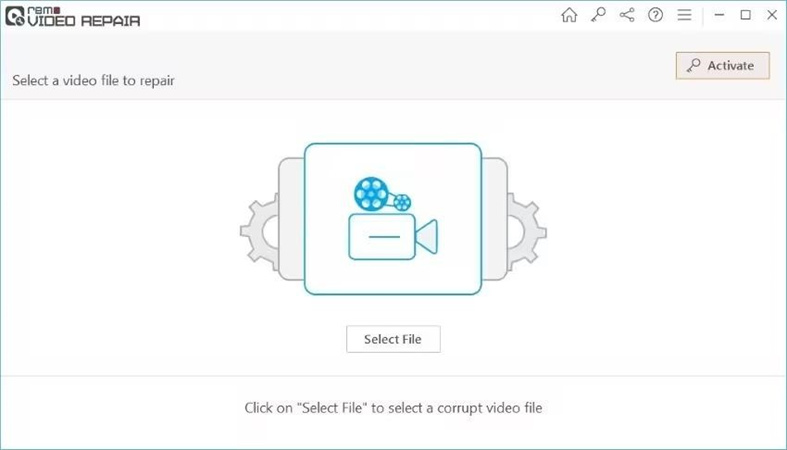
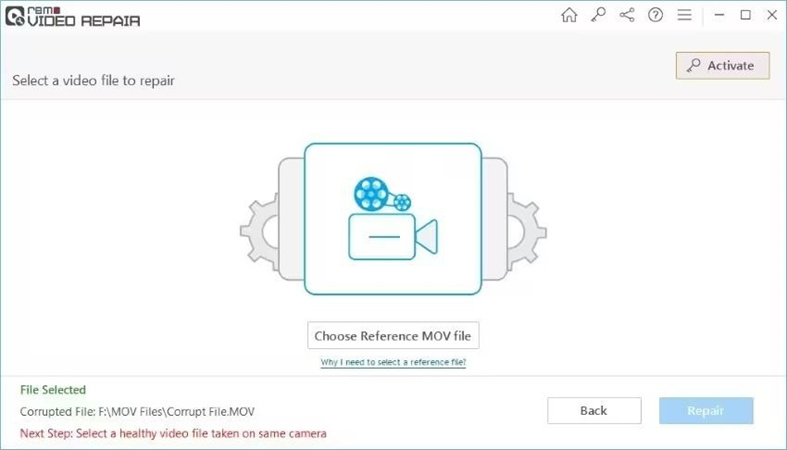
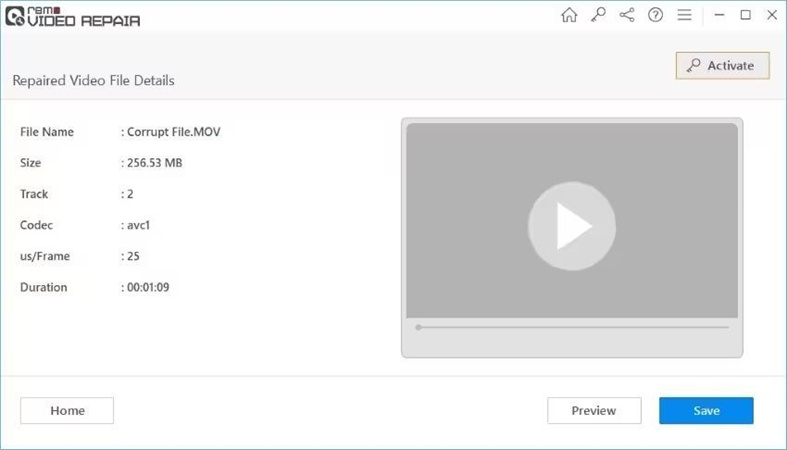









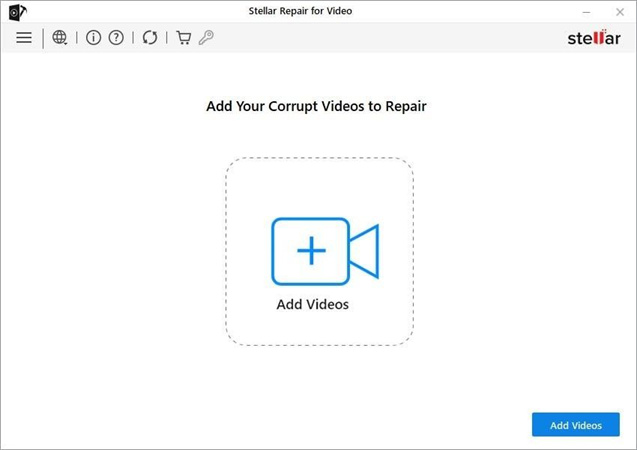
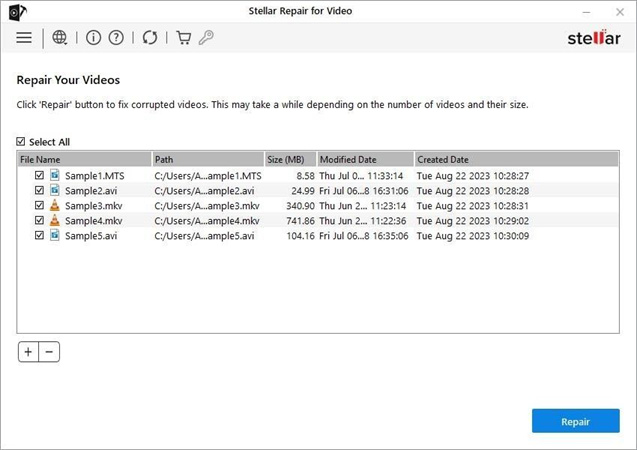
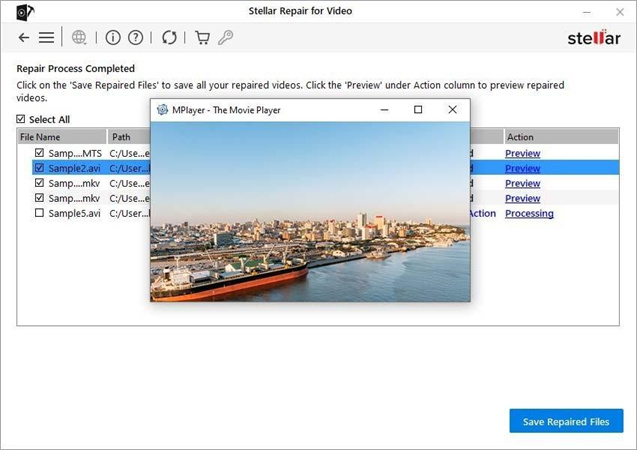
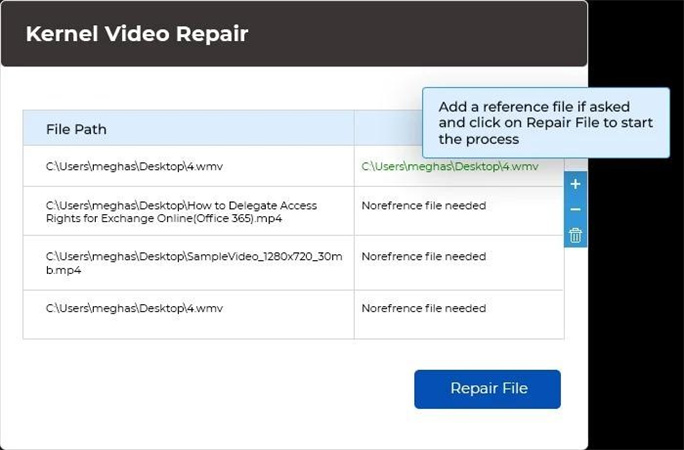
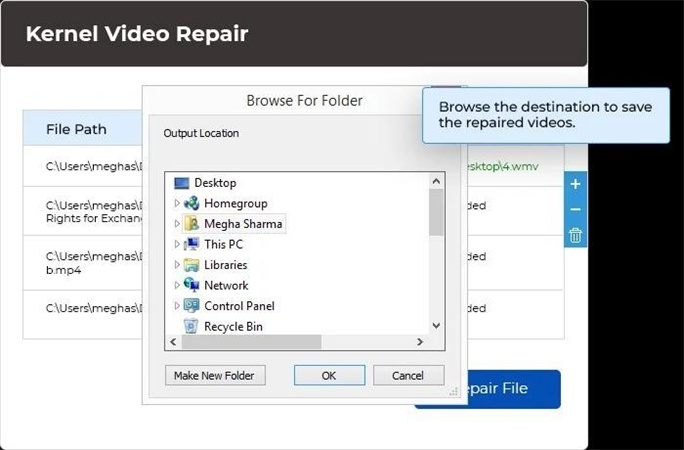

 HitPaw Univd
HitPaw Univd HitPaw VikPea
HitPaw VikPea HitPaw VoicePea
HitPaw VoicePea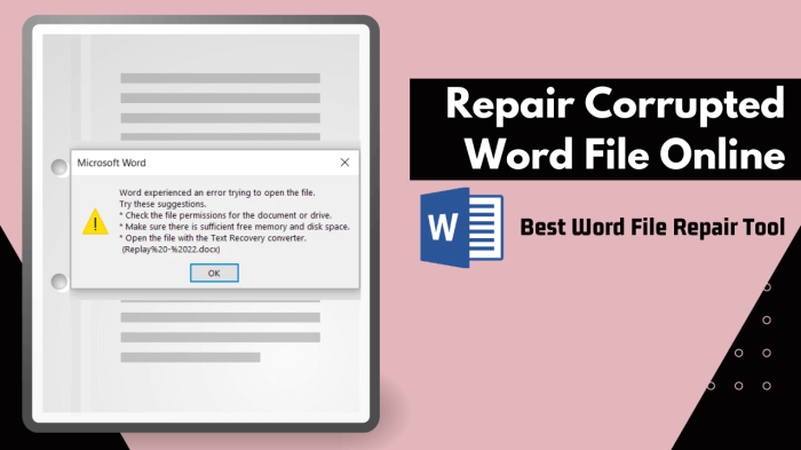



Partager cet article :
Donnez une note du produit :
Clément Poulain
Auteur en chef
Je travaille en freelance depuis plus de 7 ans. Cela m'impressionne toujours quand je trouve de nouvelles choses et les dernières connaissances. Je pense que la vie est illimitée mais je ne connais pas de limites.
Voir tous les articlesLaissez un avis
Donnez votre avis pour les articles HitPaw